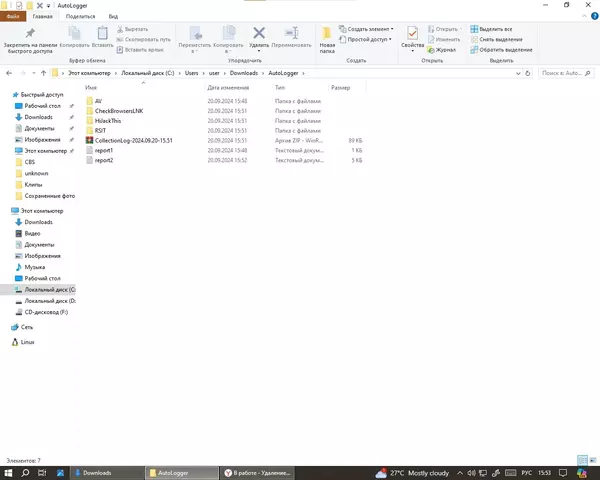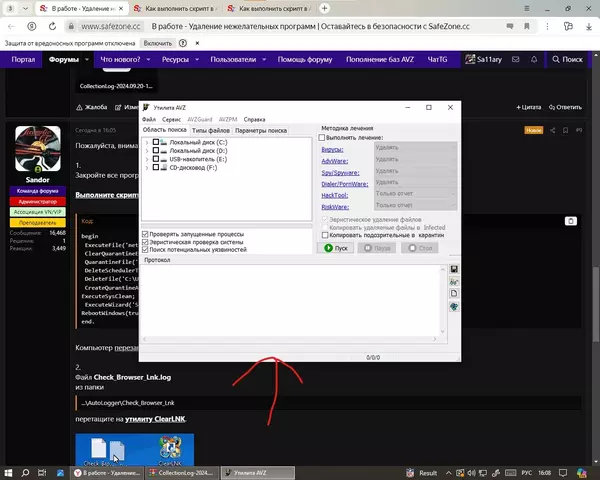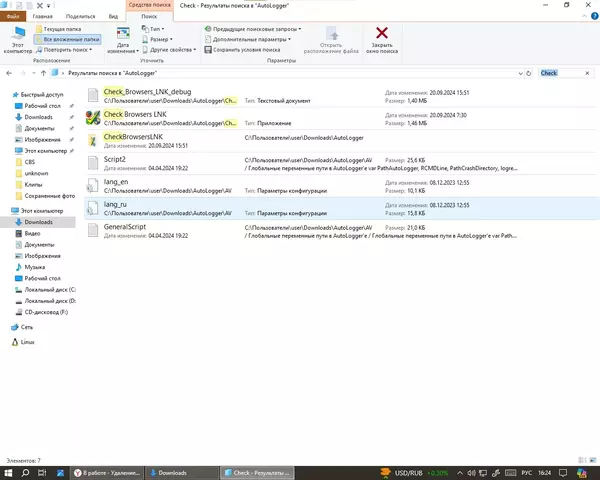Приложение
Как установить приложение на iOS
Смотрите видео ниже, чтобы узнать, как установить наш сайт в качестве веб-приложения на домашнем экране.
Примечание: Эта возможность может быть недоступна в некоторых браузерах.
Вы используете устаревший браузер. Этот и другие сайты могут отображаться в нём некорректно.
Вам необходимо обновить браузер или попробовать использовать другой.
Вам необходимо обновить браузер или попробовать использовать другой.
В работе Удаление нежелательных программ
- Автор темы Sa11ary
- Дата начала
- Статус
- В этой теме нельзя размещать новые ответы.
- Сообщения
- 16,832
- Решения
- 1
- Реакции
- 3,516
Читаем Правила вместе:
Спрашивайте что именно тут вам непонятно.
- Распакуйте архив автоматического сборщика логов в любую удобную для Вас папку.
- После распаковки у вас появится файл AutoLogger.exe, запустите его и следуйте выводимым рекомендациям.
- Дождитесь окончания работы сбора логов.
- По окончанию работы в папке AutoLogger, расположенной там же, куда распаковали архив, вы найдёте новый архив со своими логами. Архив имеет имя CollectionLog-yyyy.mm.dd-hh.mm. Где yyyy.mm.dd-hh.mm - дата и время запуска сканирования. Например: CollectionLog-2017.10.30-22.15
Спрашивайте что именно тут вам непонятно.
Sa11ary
Новый пользователь
- Сообщения
- 25
- Реакции
- 0
Делайте без отключения доктора.Я открыл и создалась эта папка что мне делать дальше?
Вот эта
Вложения
- Сообщения
- 16,832
- Решения
- 1
- Реакции
- 3,516
Пожалуйста, внимательно читайте и выполняйте следующие инструкции. Что будет непонятно, спрашивайте.
1.
Закройте все программы.
Выполните скрипт в AVZ (Файл - Выполнить скрипт):
Компьютер перезагрузится.
2.
Файл Check_Browser_Lnk.log
из папки

Отчёт о работе в виде файла ClearLNK-<Дата>.log прикрепите к вашему следующему сообщению.
3.
Нажмите кнопку Пуск -> Параметры -> Приложения. Удалите нежелательное ПО:
4.
После перезагрузки:
Скачайте Farbar Recovery Scan Tool (или с зеркала) и сохраните на Рабочем столе.
Примечание: необходимо выбрать версию, совместимую с вашей операционной системой. Если вы не уверены, какая версия подойдет для вашей системы, скачайте обе и попробуйте запустить. Только одна из них запустится на вашей системе.
Когда программа запустится, нажмите Да для соглашения с предупреждением.
Нажмите кнопку Сканировать (Scan).
После окончания сканирования будут созданы отчеты FRST.txt и Addition.txt в той же папке, откуда была запущена программа. Прикрепите отчеты к своему следующему сообщению.
Подробнее читайте в этом руководстве.
1.
Закройте все программы.
Выполните скрипт в AVZ (Файл - Выполнить скрипт):
Код:
begin
ExecuteFile('net.exe', 'stop tcpip /y', 0, 15000, true);
ClearQuarantineEx(true);
QuarantineFile('C:\Users\user\Documents\task.vbs', '');
DeleteSchedulerTask('ChromiumModeUpdate');
DeleteFile('C:\Users\user\Documents\task.vbs', '64');
CreateQurantineArchive(GetAVZDirectory + 'quarantine.zip');
ExecuteSysClean;
ExecuteWizard('SCU', 2, 3, true);
RebootWindows(true);
end.Компьютер перезагрузится.
2.
Файл Check_Browser_Lnk.log
из папки
перетащите на утилиту ClearLNK....\AutoLogger\Check_Browser_Lnk

Отчёт о работе в виде файла ClearLNK-<Дата>.log прикрепите к вашему следующему сообщению.
3.
Нажмите кнопку Пуск -> Параметры -> Приложения. Удалите нежелательное ПО:
Перезагрузите компьютер.Advanced SystemCare
Driver Booster 11
gt-launcher 5.3.2
IObit Uninstaller 13
4.
После перезагрузки:
Скачайте Farbar Recovery Scan Tool (или с зеркала) и сохраните на Рабочем столе.
Примечание: необходимо выбрать версию, совместимую с вашей операционной системой. Если вы не уверены, какая версия подойдет для вашей системы, скачайте обе и попробуйте запустить. Только одна из них запустится на вашей системе.
Когда программа запустится, нажмите Да для соглашения с предупреждением.
Нажмите кнопку Сканировать (Scan).
После окончания сканирования будут созданы отчеты FRST.txt и Addition.txt в той же папке, откуда была запущена программа. Прикрепите отчеты к своему следующему сообщению.
Подробнее читайте в этом руководстве.
Sa11ary
Новый пользователь
- Сообщения
- 25
- Реакции
- 0
В папке Auto_Logger есть только эти файлы
Вот
ответьте пожалуйстаНет, нужно в меню выбрать Файл -> Выполнить скрипт и в появившемся окне вводить.
Вот
Вложения
Sa11ary
Новый пользователь
- Сообщения
- 25
- Реакции
- 0
Advanced SystemCare и IObit Uninstaller 13 по-прежнему в списке установленных программ.
Почему не удалили?Вот это пишет
Я в проводнике удалил iOBIT Uninstaller
Вложения
- Сообщения
- 16,832
- Решения
- 1
- Реакции
- 3,516
Sa11ary
Новый пользователь
- Сообщения
- 25
- Реакции
- 0
Второе тожеЯ в проводнике удалил iOBIT Uninstaller
- Сообщения
- 16,832
- Решения
- 1
- Реакции
- 3,516
Скачайте архив, извлеките из архива. Запустите исполняемый файл, появится список установленных программ.Тогда удалите его принудительно через Geek Uninstaller
Станьте на нужную и правой кнопкой выберите "Удалить принудительно".
- Статус
- В этой теме нельзя размещать новые ответы.
Похожие темы
- Ответы
- 27
- Просмотры
- 166
- Закрыта
- Ответы
- 20
- Просмотры
- 426
Поделиться: